Eine virtuelle Tabellenbeziehung einrichten
Virtuelle Tabellen sind für Beziehungen aktiviert. Sie können 1:N-, N:1- und benutzerdefinierte Mehrfachtabellen-Beziehungen (polymorphen) einrichten. Beziehungen können eingerichtet werden zwischen:
- Lokalen Tabellen in Dataverse und virtuellen Tabellen.
- Virtuellen Tabellen und anderen virtuellen Tabellen desselben Anbieters, zum Beispiel SQL->SQL.
Sie können beispielsweise keine Beziehung zwischen einer virtuellen Tabelle, die mit dem virtuellen OData-Tabellenanbieter erstellt wurde, und einer virtuellen Tabelle einrichten, die mit dem virtuellen Connector-Anbieter erstellt wurde.
Beziehungen in virtuellen Tabellen definieren
Virtuelle Tabellen, die mit dem virtuellen Connector-Anbieter erstellt wurden, erstellen automatisch alle Spalten, die in der externen Quelltabelle dargestellt werden. Dies schließt auch Spalten ein, für die Beziehungen definiert sind. Die Beziehungsdefinition wird jedoch nicht automatisch erstellt. Sie müssen diese Beziehung in Dataverse manuell definieren.
Das folgende Beispiel erstellt eine N:1-Beziehung zwischen einer virtuellen Tabelle (Serviceanfrage) und einer nativen Tabelle (Firma). Die zum Einrichten der Beziehung verwendete Spalte ist AccountId. Diese Spalte ist der Primärschlüssel in der Firma-Tabelle und ein Fremdschlüssel in der Serviceanfragetabelle.
Eine Darstellung der virtuellen Tabelle Serviceanfrage ist unten gezeigt. Sie werden feststellen, dass die Spalte AccountId, die für die Beziehung in der externen Quelle verwendet wird, den Typ Mehrere Textzeilen hat. Diese Spalte muss als Typ Suche dargestellt werden, um eine Beziehung zu erstellen.
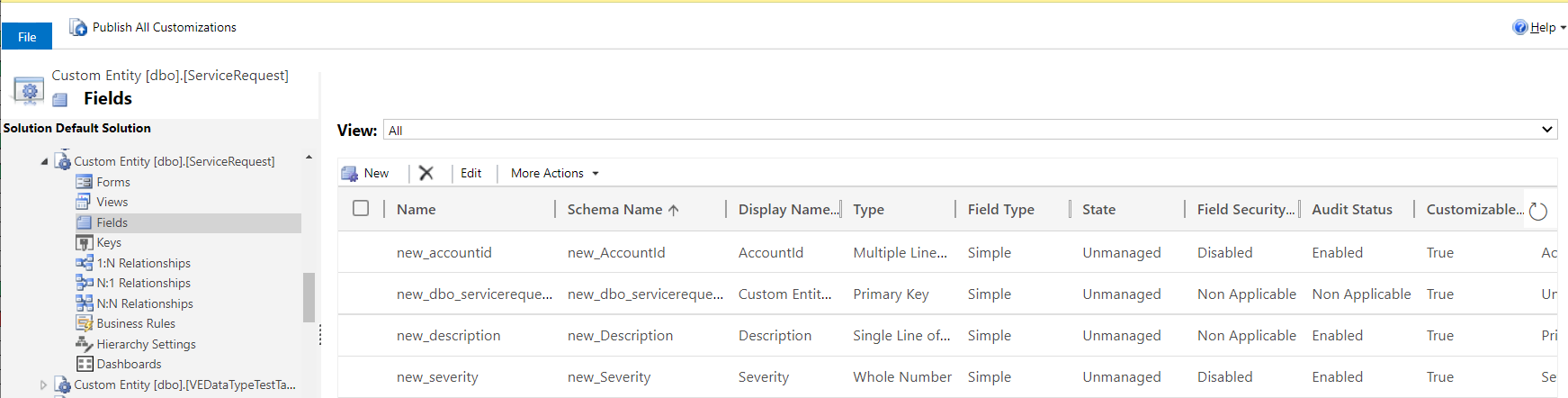
Gehen Sie zu Erweiterte Einstellungen > Einstellungen > Anpassung und wählen Sie System anpassen aus.
Erweitern Sie im linken Navigationsbereich die Ansicht Entitäten und gehen Sie zur der Definition der virtuellen Tabelle Serviceanfrage.
Wählen Sie die Ansicht Felder, die Spalte AccountId und schließlich Löschen aus.
Wählen Sie Löschen, um das Löschen dieser Spalte zu bestätigen.
Um die Beziehung zu erstellen, wählen Sie die N:1-Beziehung in der Tabelle Serviceanfrage aus.
Wählen Sie Neue N:1-Beziehung aus.
Geben Sie die folgenden Details ein, um die Beziehung zwischen der virtuellen Tabelle Serviceanfrage und der Tabelle Firma zu erstellen.
- Legen Sie im Abschnitt Beziehungsdefinition den Wert der Spalte Primäre Entität auf Konto fest.
- Wenn Sie optional den Namen der Beziehung bearbeiten möchten, können Sie dies in der Spalte Name tun.
- Legen Sie im Abschnitt Suchfeld Anzeigename auf Firma fest.
- Die Spalte Name wird automatisch mit dem Namen der Suchspalte befüllt.
- Legen Sie den Wert für Externer Name auf AccountId fest (entspricht dem Spaltennamen in Ihrer Quelltabelle).
Speichern, und dann die Beziehung schließen.
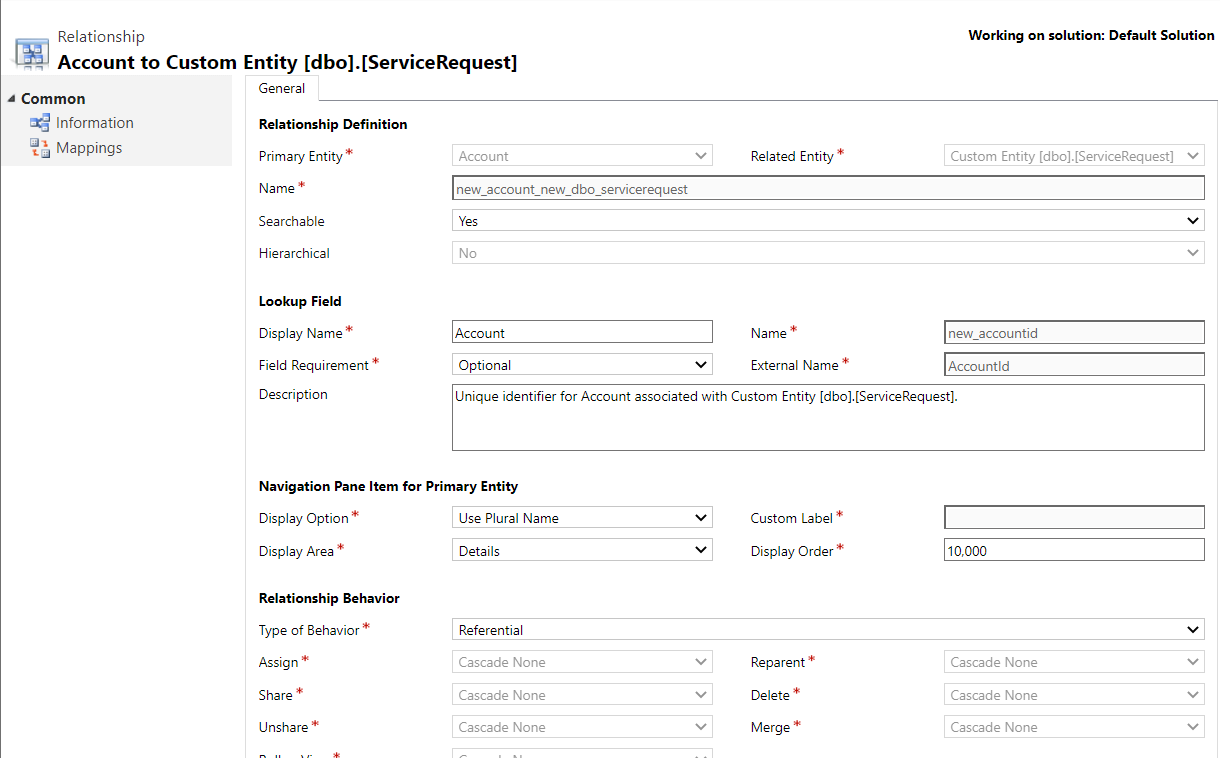
Sehen Sie sich die Spalte für die virtuelle Tabelle Serviceanforderung an und Sie werden feststellen, dass die Spalte AccountID den Typ Suche hat. Diese Spalte kann jetzt zu Formularen und Ansichten hinzugefügt werden, um alle zugehörigen Firmen für jeden Serviceanfragedatensatz anzuzeigen.
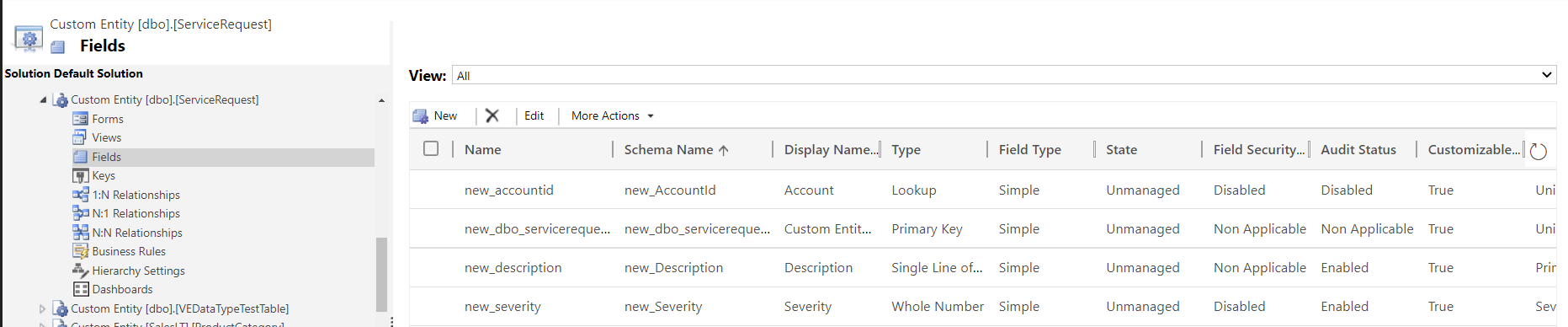
Nachdem die Beziehung eingerichtet wurde, können Sie jetzt eine neue Serviceanforderung erstellen und Konten auswählen, um sie zu verknüpfen.
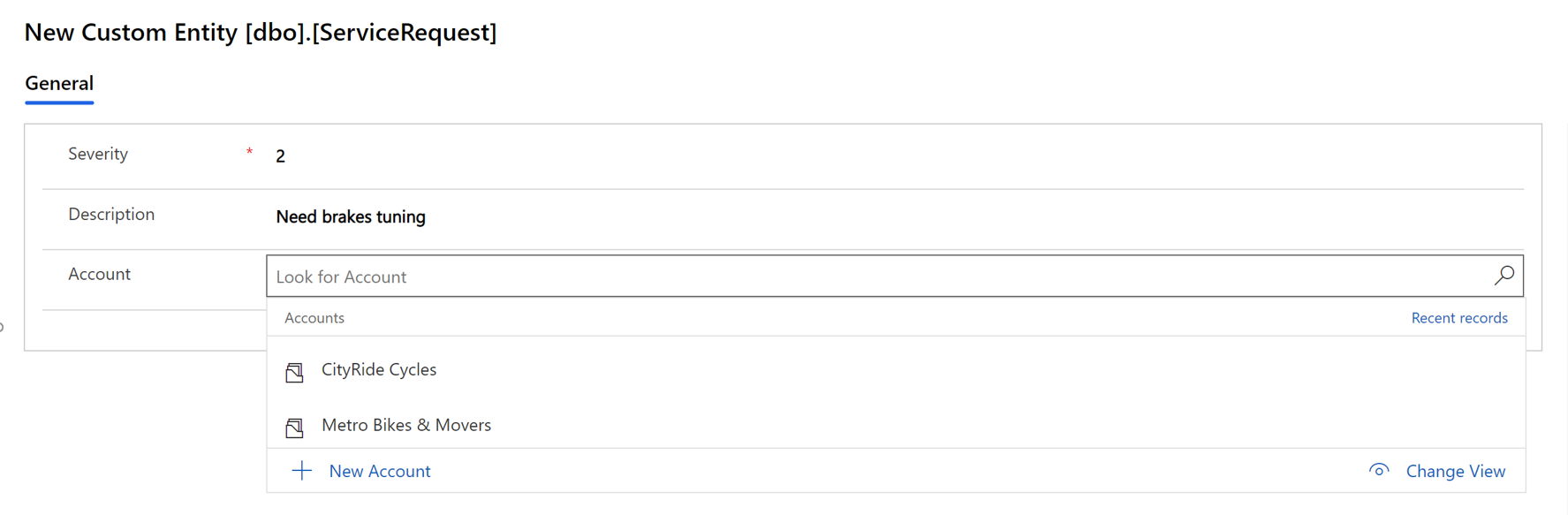
Hinweis
Sie müssen die Formulare und Ansichten für diese Tabelle bearbeiten, um die Suchspalte und andere erforderliche Spalten einzubeziehen, bevor Sie die virtuelle Tabelle bearbeiten.
Trinkgeld
- Die Spalte Primärschlüssel sollte im Erstellungsformular enthalten sein, wenn Sie die Spalte nicht so eingerichtet haben, dass sie während des Entwurfs der zugrunde liegenden Quelltabelle automatisch schrittweise eingeführt wird. Sie müssen einen gültigen Wert in die Primärschlüsselspalte eingeben, damit ein Einfügevorgang erfolgreich ist.
Nächste Schritte,
Virtuelle Tabellen mit dem virtuellen Connector-Anbieter erstellen (Vorschauversion)